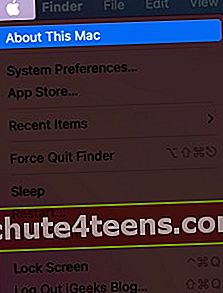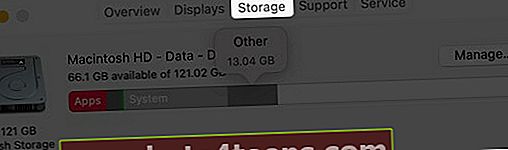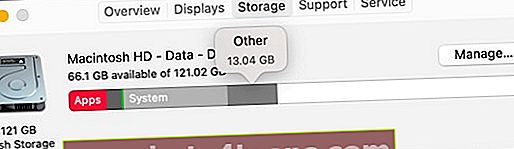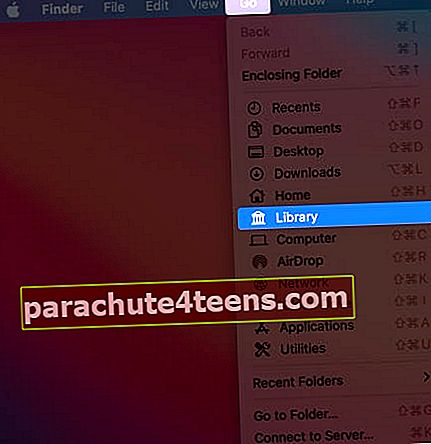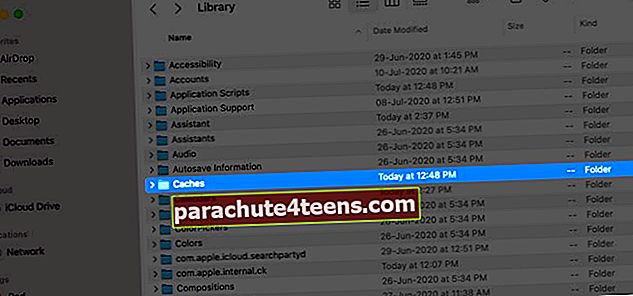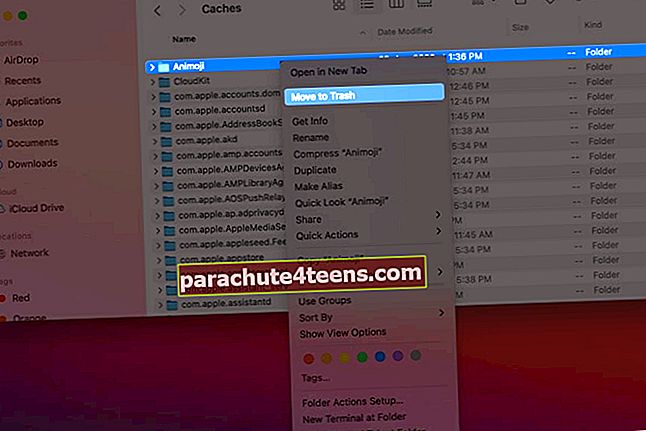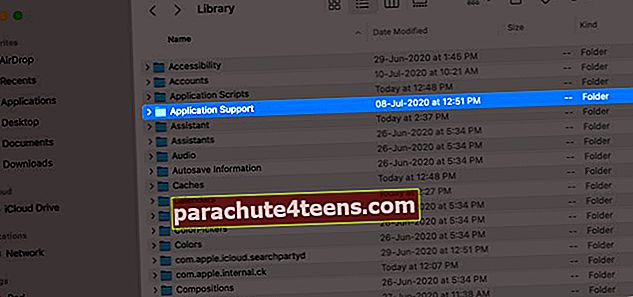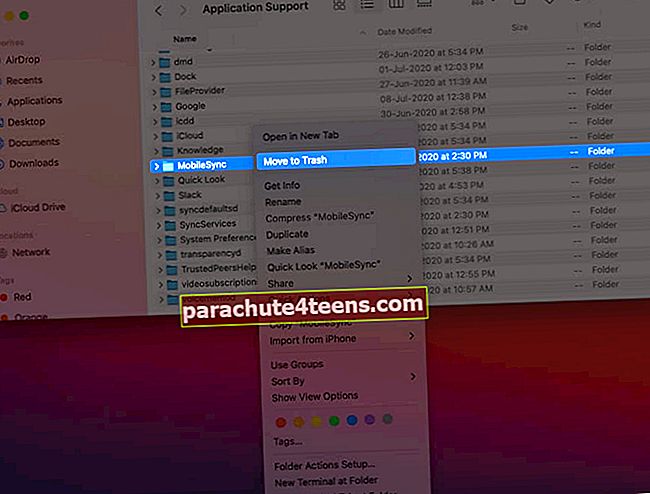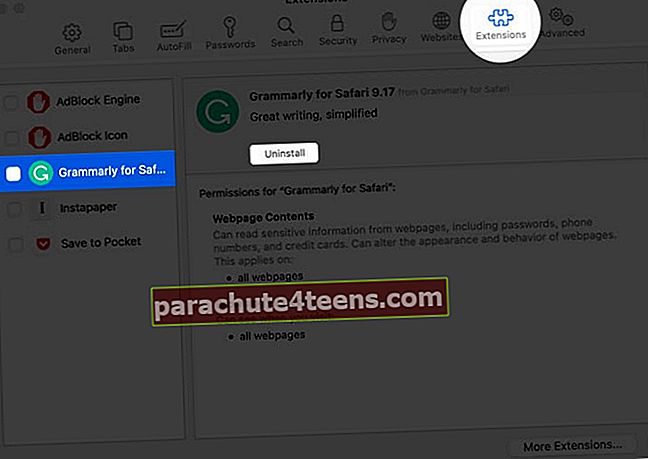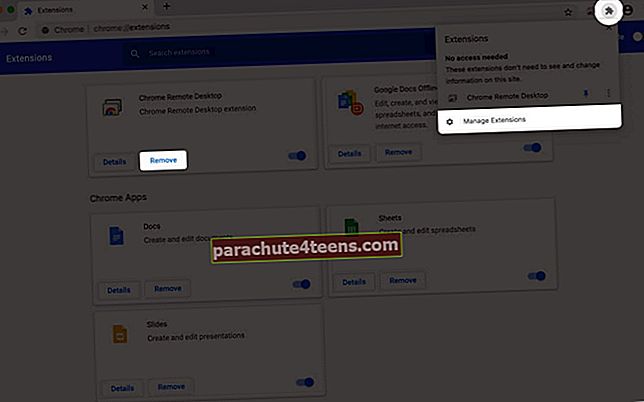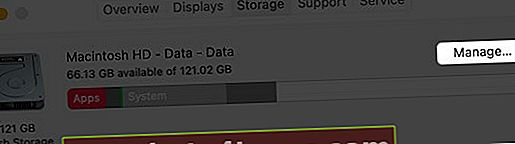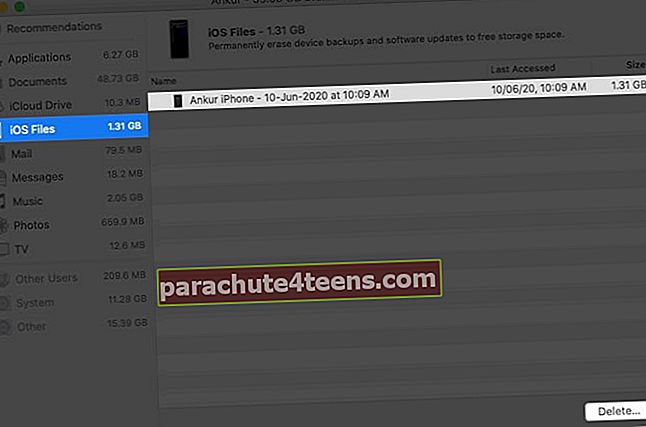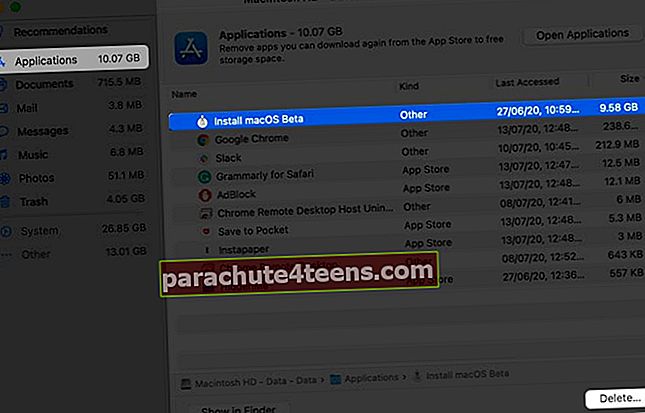Када проверите складиште на Мац-у, можда ћете видети значајан проценат простора који заузима нешто што се зове „Остало. ’МацОС не улази у детаљне детаље. Можда се питате шта је Остало складиште на Мац-у, зашто заузима толико простора и како га могу избрисати? Дозволите ми да вам кажем више о томе како бисте ослободили простор на Мацу.
- Како проверити складиште на Мац-у
- Шта је остало на Мац Стораге-у?
- Како избрисати остало на Мац Стораге-у
Како проверити складиште на Мац-у
- Кликните на Аппле лого у горњем левом углу и изаберите О овом Мацу.
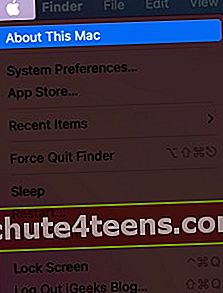
- Кликните на Складиште. Сачекајте неколико секунди.
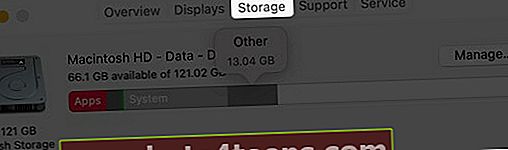
- Пређите показивачем миша на обојене делове. Видећете колико простора заузимају различите категорије као што су Апликације, Фотографије, Систем, Смеће, Остало итд.
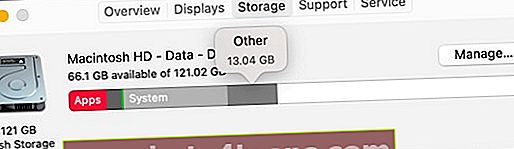
Шта је остало на Мац Стораге-у?
Баш као и „Остало“ на иПхоне-у и иПад-у, у њему се налази неколико датотека, кешираних података и још много тога. Овај одељак садржи комбинацију смећа и важних датотека.
Најједноставније речено, категорија „Остало“ је комбинација датотека које нису препознате као један од осталих типова датотека. Ево неколико примера:-
- Уобичајени документи и типови датотека, укључујући ПДФ, доц, ПСД итд.
- Било која врста архива и слика диска, укључујући зипове, дмг, исо, тар итд.
- Датотеке у системским директоријумима мацОС-а, укључујући привремене датотеке, свап, гласове итд.
- Датотеке за подршку апликацијама, иЦлоуд датотеке, чувари екрана итд.
- Предмети кеш меморије, укључујући кеш меморију прегледача и локално ускладиштене медијске датотеке са порукама.
- Фонтови, додаци за апликације, додаци за апликације и додаци за апликације.
- Разне датотеке и типови датотека које Спотлигхт не препознаје, на пример, чврсти диск виртуелне машине, Виндовс Боот Цамп партиције итд.
Како избрисати остало на Мац Стораге-у
- Избришите кеш датотеке на Мац-у
- Обришите привремене датотеке смештене у другом складишту на Мац-у
- Уклоните Сафари екстензије на Мац-у
- Уклоните стара преузимања
- Избришите непотребне резервне копије иПхоне-а и иПад-а
- Избришите неискоришћене апликације
- Користите софтвер независних произвођача за бесплатно складиштење на Мац-у
Избришите кеш датотеке на Мац-у
У типичним ситуацијама не требате много бринути о кеш меморији. мацОС се паметно носи са њима. Али ако имате премало простора за складиштење или верујете у кеш меморију неискоришћених / неинсталираних апликација, ево како да их избришете.
Белешка: Кеш меморија је ту да ваше Мац искуство учини бољим и бржим. Обавезно уклоните само оне непотребне.
- У програму Финдер кликните на Иди.
- притисните опција кључ. Видећете нову опцију за Библиотека. Кликни на то.
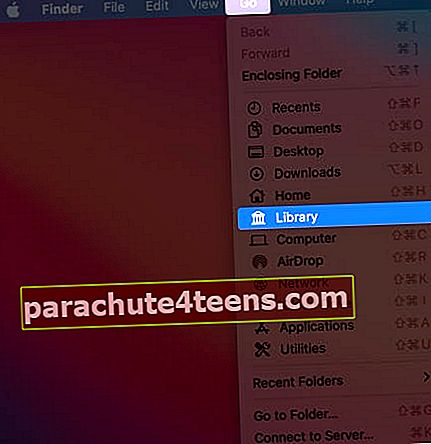
- Кликните на Кеш меморије.
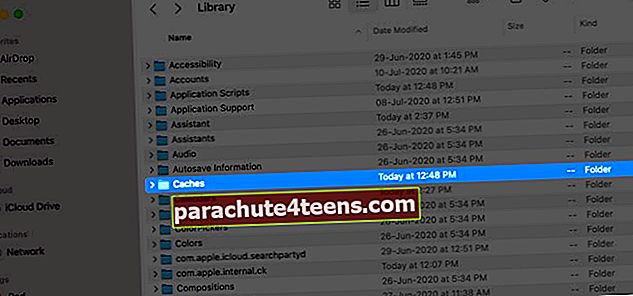
- Кликните десним тастером миша на непотребне мапе апликација / услуга и одаберите Пошаљи у ђубре.
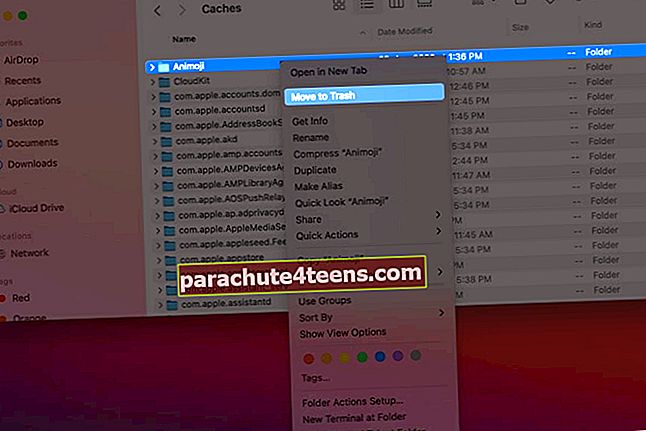
- Кликните десним тастером миша на икону Отпад и одаберите Испразни смеће.
Напомена + савет: Уз редовну употребу, мацОС ће поново створити ове кеш меморије. Ако не разумете шта да избришете, вратите се и копирајте целу фасциклу Кеш на радну површину (за резервну копију). Затим отворите фасциклу Цацхес, притисните Цомманд + А, кликните десним тастером миша, а затим Премести у отпад. Напокон испразните смеће. Погледајте да ли све функционише како треба или не. У случају да није, копирајте садржај резервне мапе Цацхес са радне површине унутар стварне фасцикле Цацхес.
Брисањем кеш меморије и датотека веб локација за Сафари такође се смањује Остало складиште.
Обришите привремене датотеке смештене у другом складишту на Мац-у
- У програму Финдер кликните на Иди.
- притисните опција кључ.
- Кликните на Библиотека.
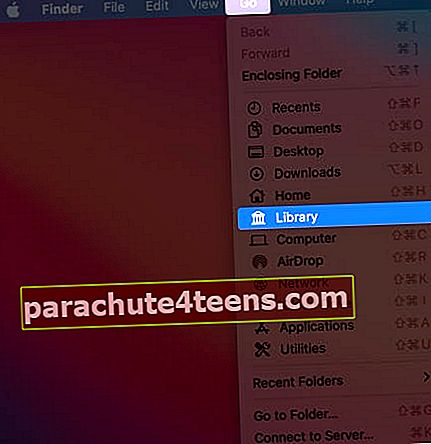
- Кликните на Подршка за апликације.
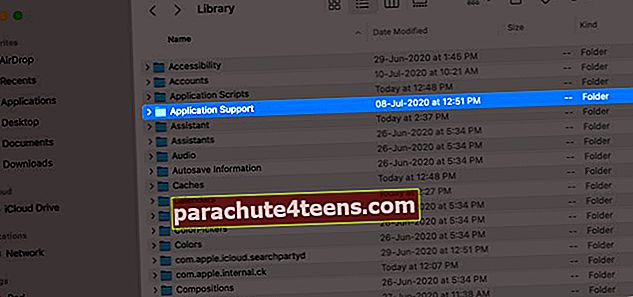
- Избришите одавде датотеке које вам нису потребне. На пример, старе фасцикле апликација које вам нису потребне или их имате.
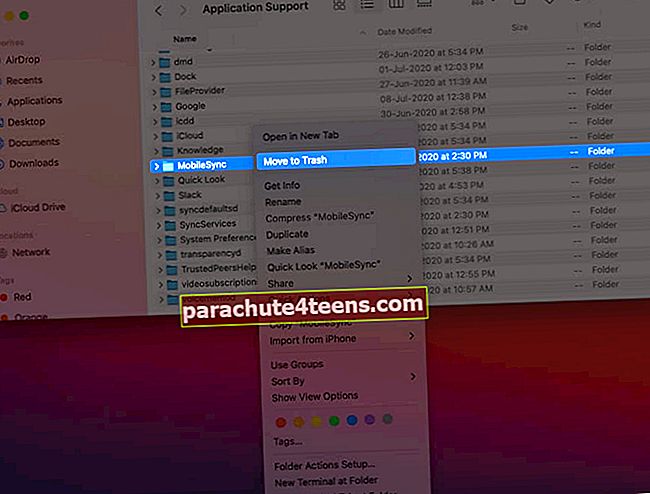
Уклоните Сафари екстензије на Мац-у
Понекад инсталирамо екстензију прегледача са одређеном наменом, а затим их не употребљавамо поново или једноставно заборавимо да постоји. Проширење и даље заузима простор (приказано другачије од саме апликације. Стога је категорисано под Остало)
Да бисте уклонили додатак:
- Сафари: Отворите Сафари → Кликните Сафари у горњем левом углу → Поставке → Проширења → Кликните проширење → Изаберите Деинсталирај.
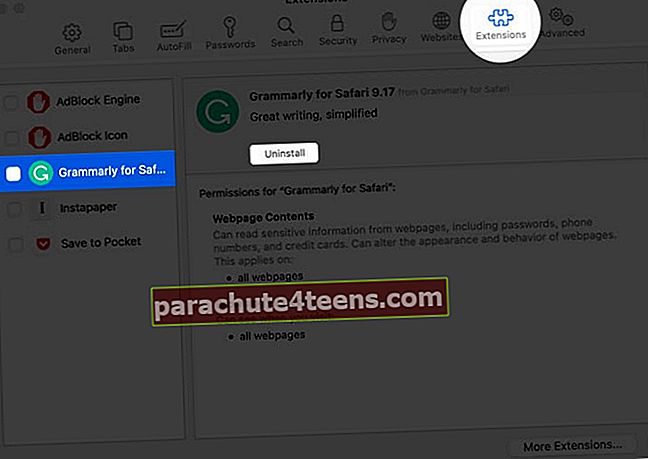
- Хром: Отворите Цхроме → икона додатака (икона слагалице поред слике налога) → Управљање додацима → Уклоните оне које не користите.
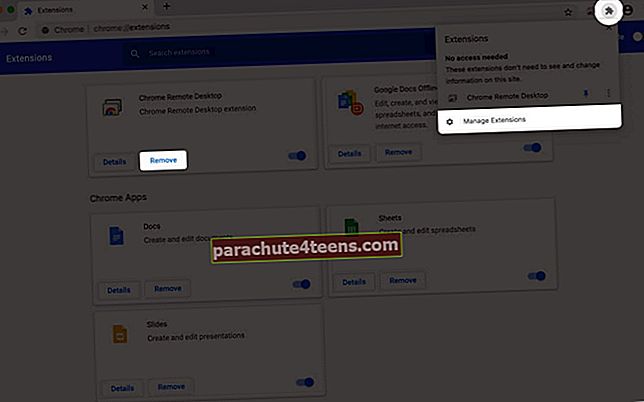
Уклоните стара преузимања
Преузимања се обично чувају у фолдеру Преузимања (осим ако их нисте променили). Често преузимамо .дмг датотеке, велике пакете, видео записе, зип датотеке и остављамо их тамо. На пример, многи људи не бришу .дмг датотеку чак и након инсталације апликације. Исто за зип датотеке.
- Отвори Финдер и кликните на Преузимања са леве бочне траке.
- Кликните на реч „Величина ’ да распоредите предмете по величини. То ће вам помоћи да брзо лоцирате велике датотеке.
- Да бисте избрисали, кликните десним тастером миша на датотеку и одаберите Премести у отпад. Такође можете да изаберете датотеке и притисните Цомманд + Делете.

Савет: Користите Спотлигхт Сеарцх за претрагу великих типова датотека попут - .дмг, .зип, .мп4, .мкв, .ави, итд. Затим кликните на Прикажи све у Финдеру ... у доњем левом углу екрана Спотлигхт Сеарцх. Даље, можете их лако избрисати.

Избришите непотребне резервне копије иПхоне-а и иПад-а
Резервне копије иОС и иПадОС уређаја могу наићи на различите гигабајте. Ако имате неколико архивираних сигурносних копија или непотребних сигурносних копија старих уређаја, обавезно их избришите.
- Кликните на Аппле лого и изабрати О овом Мацу.
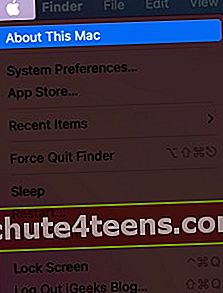
- Кликните на Складиште → Управљати.
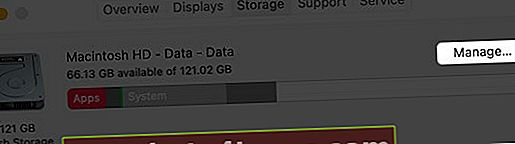
- Изаберите иОС датотеке са бочне траке.
- Кликните на датотеке и одаберите Избриши.
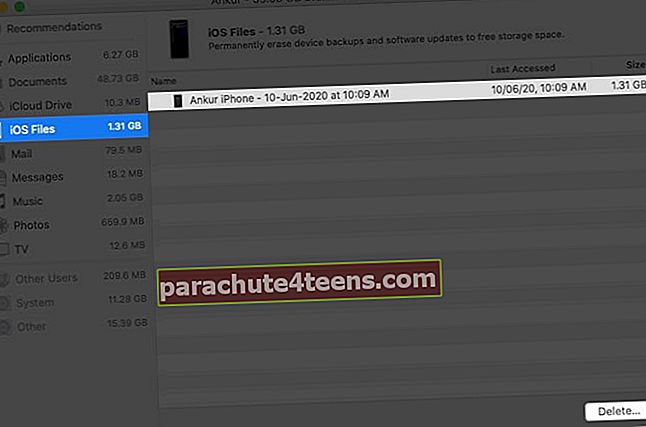
Белешка: Ако случајно избришете резервну копију, одмах креирајте нову.
Избришите неискоришћене апликације
Апликације у комбинацији са њиховим подацима, директоријумима итд. Могу бити велике и заузимају значајан простор. Ако имате неколико апликација које мирују, само их избришите. Поред тога, уклоните мацОС инсталационе датотеке, ако их има.
- Кликните на Аппле лого у горњем левом углу и изаберите О овом Мацу.
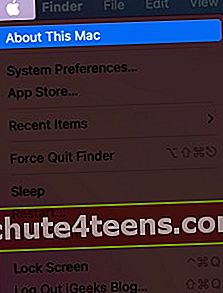
- Кликните на Складиште. Затим кликните на Управљати.
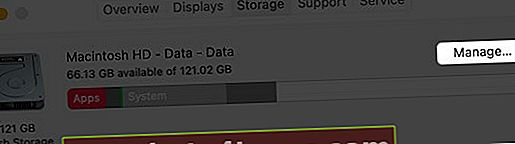
- Изаберите Апликације са бочне траке.
- Кликните непотребни, а затим кликните на Избриши.
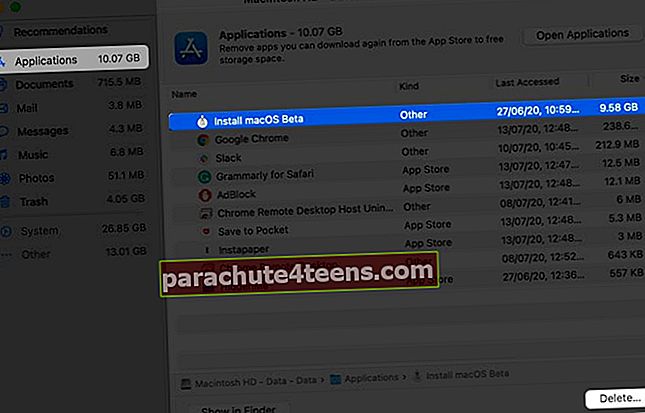
Белешка: Такође можете користити апликације попут Апп Цлеанер за савршено уклањање.
Користите софтвер независних произвођача за бесплатно складиштење на Мац-у
Осим уграђених решења, неколико независних апликација ради готово исту ствар, али на лакши начин. Покренете их и за који минут ће вам помоћи да ослободите значајан простор. Интерфејс за већину је визуелно угодан. Ако имате потешкоћа у праћењу горе наведених метода, можете испробати неку од доленаведених апликација.
- ДаисиДиск (9,99 УСД)
- Оник (бесплатно)
- ЦлеанМиМац (бесплатно преузимање уз верзију која се плаћа 39,95 УСД)
Одјављивање…
Ово су неки од ефикасних начина за брисање друге меморије на Мац-у. Као што је раније речено, он такође има пуно корисних датотека (које се разликују од наведених категорија). Стога је тешко уклонити Осталоподаци у потпуности. Али горе наведени начини помажу вам у уклањању проблема. Даље, била би одлична идеја знати како користити оптимизовано складиште на Мац-у.
Такође можете прочитати:
- Како закључати белешке на Мац-у
- Како направити снимке екрана на Мац-у
- Како се користи режим слика у слици на Мац-у
- ЦлеанМиМац Кс: Вишенаменски софтвер за чишћење, заштиту и убрзање Мац-а